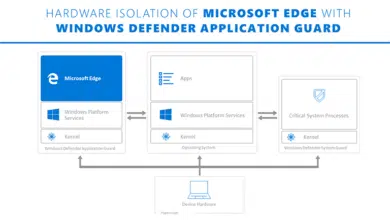La replicación y el agrupamiento mejoran la confiabilidad y el rendimiento en IIS

Confiabilidad y el rendimiento en IIS
Los servicios web de alta disponibilidad son esenciales si desea que su sitio web siga funcionando o sirva a una gran cantidad de clientes durante un período de tiempo prolongado. Un solo servidor que ejecuta Microsoft Internet Information Services 5.0 corre el riesgo de fallar o de verse abrumado por las solicitudes. En esta inmersión profunda diaria, le mostraré cómo configurar la agrupación en clústeres y la replicación en IIS. La replicación garantizará que su sitio continúe funcionando en caso de falla, y el clúster le brindará la funcionalidad adicional que necesita para atender a una gran cantidad de clientes.
Copiar requisitos previos
La agrupación en clústeres no funciona con Windows 2000 Server.En su lugar, tienes que usar Servidor avanzado de Windows 2000 o Servidor de centro de datos de Windows 2000Me centraré en la edición avanzada del servidor.
Windows 2000 Advanced Server tiene dos servicios diferentes para ayudarlo a crear sitios tolerantes a fallas. El primero es el servicio de clúster y el segundo es Equilibrio de carga de red (NLB).
Microsoft no recomienda usar el servicio de clúster para crear sitios web porque no escala bien. Además, Windows 2000 Advanced Server solo admite clústeres de dos nodos, mientras que Datacenter Edition solo admite cuatro nodos. Esto no es suficiente para sitios web de alto tráfico que necesitan la capacidad de escalar.
Debido a esta recomendación, me centraré en NLB que admite hasta 32 nodos.
Hipótesis del autor
A los fines de este desglose diario, asumo que tiene IIS instalado y en ejecución, y que puede acceder al contenido en ambas máquinas desde un navegador web.
Si va a seguir nuestro ejemplo, una de las dos máquinas debe ser un controlador de dominio para que funcione la parte de replicación. En su entorno real, no recomendaría configurar un controlador de dominio como servidor web. Utilice un servidor separado en su lugar.
tecnología
Debe hacer dos cosas para que el servicio de clúster funcione correctamente. Primero, debe configurar el equilibrio de carga. Esto le dará múltiples servidores desde los cuales entregar contenido a los clientes. En segundo lugar, debe replicar el contenido real entre los diversos servidores con equilibrio de carga para que los clientes reciban contenido coherente sin importar a qué servidor se conecten.
Hay muchas maneras de manejar ambas tareas, dependiendo de sus necesidades y presupuesto. En este estudio detallado diario, usaré los componentes incluidos en Windows 2000 Advanced Server, en lugar de otro hardware o software específico. Los dos componentes son el componente NLB para el equilibrio de carga y el componente Sistema de archivos distribuido (DFS) de Windows 2000 para la replicación.
equilibrio de carga de red
De los dos componentes, NLB es el único requerido. En teoría, no necesita copiar porque puede actualizar manualmente el contenido cuando cambia, pero eso sería muy ineficiente, sin mencionar tedioso y aburrido.
Para habilitar NLB en su máquina con Windows 2000 Advanced Server, inicie sesión como usuario con privilegios de administrador y haga clic en Inicio | Configuración | Panel de control | Conexiones de red y de acceso telefónico. De la lista de conexiones, decida qué interfaz usará para servir a sus clientes web. A continuación, haga clic con el botón derecho en la interfaz y seleccione Propiedades. Cuando aparezca el cuadro de diálogo Propiedades, seleccione Equilibrio de carga de red. Haga clic en Aceptar para cerrar el cuadro.
Ahora, regrese a las propiedades de la interfaz que seleccionó y haga doble clic en el componente NLB para mostrar su cuadro de diálogo de propiedades.verás un Figura A.
| Figura A |
 |
| Propiedades de Equilibrio de carga de red: ficha Parámetros de clúster |
Los ajustes que puede realizar en esta página son:
- Máscara de subred/dirección IP principal: esta es la máscara/dirección IP que usará para el clúster. Debe ser diferente de la dirección IP de la máquina local. Esta es la misma dirección que se usará para dirigirse a todas las máquinas en el clúster.
- Nombre completo de Internet: el nombre completo de Internet suele ser el nombre que se usa para dirigirse al clúster de servidores. Nuevamente, esto no debe tener el mismo nombre que ninguna de las máquinas que participan en el clúster.
- Direcciones de red: cada dirección IP debe volver a asignarse a una dirección física en la máquina, generalmente una dirección de control de acceso a medios (MAC). Esta dirección es única para cada adaptador de red, pero dado que se trata de un clúster, debe usar una dirección diferente a la del adaptador de red físico que ejecuta el clúster. Windows 2000 Advanced Server obtiene este valor automáticamente.
Vale la pena mencionar otras configuraciones, soporte de multidifusión, contraseña remota, confirmación de contraseña y control remoto, aunque están fuera del alcance de este estudio en profundidad diario:
- Compatibilidad con multidifusión: si desea utilizar la multidifusión, puede habilitarla aquí.
- Contraseña remota/Confirmar contraseña/Control remoto: si desea permitir el control remoto del clúster, se recomienda establecer una contraseña como línea de defensa contra posibles intrusos.
El siguiente paso para configurar el servidor para admitir NLB es hacer clic en la pestaña Parámetros de host del cuadro de diálogo Propiedades de Equilibrio de carga de red como se muestra Figura BIntroduzca información que le indique al servidor cómo operar como parte de un clúster.
| Figura B |
 |
| Ficha Parámetros de host |
Los parámetros del host se establecen en:
- Prioridad (ID de host único): este número es obligatorio para cada nodo de balance y debe ser único; de ahí el ID de host «único». El clúster usa el ID de host para determinar qué nodo manejará el tráfico en caso de que falle un nodo. Cuanto menor sea el número, mayor es la prioridad. Cuando falla un nodo, sus tareas se dirigen al nodo con el siguiente ID de host más bajo.
- Estado inicial del clúster: especifica si el nodo debe unirse al clúster inmediatamente después del inicio. Si decide que el host no se una al clúster inmediatamente, puede hacerlo manualmente mediante la herramienta de línea de comandos NLB.
- Dirección IP privada/Máscara de subred: el tráfico no vinculado al clúster debe ser respondido por algo. Esta es la dirección IP del adaptador de red utilizado para el tráfico que no es de clúster.
Figura C Muestra la última pestaña, Reglas de puerto. Especifica cómo el clúster puede manejar varios tráficos de red. Puede usar esta pestaña para ajustar el rendimiento del clúster en la red. Es difícil hacer recomendaciones únicas aquí, ya que depende mucho de la configuración de su red y el uso previsto de su sitio web.
| Figura C |
 |
| Ficha Reglas de puerto |
Para mi ejemplo usaré los siguientes parámetros:
- Dirección IP del clúster/máscara de subred: 172.16.1.240/255.255.255.0
- Nombre del clúster: clúster.algúnnombre.com
- Prioridad: WAS1 (primer nodo de clúster) es 1
2 para WAS2 (segundo nodo de clúster) - Estado inicial del clúster: Activo
- Dirección IP privada/máscara de subred:
WAS1 – 172.16.1.82/255.255.255.0
WAS2 – 172.16.1.88/255.255.255.0 - Reglas de puerto: Usaré todos los valores predeterminados aquí.
No recomiendo usar direcciones DHCP para nada en servidores de clúster. De hecho, debe ingresar la dirección IP de la máquina en las propiedades de TCP/IP (igual que la Dirección dedicada en NLB). Además, debe ingresar la dirección IP del clúster en el cuadro de diálogo Propiedades avanzadas de TCP/IP (al que se accede haciendo clic en Avanzado en la pantalla Propiedades de TCP/IP). En un mundo perfecto, NLB lo haría por usted, pero no lo hará.
Una vez completado, debería poder buscar la dirección IP del clúster y obtener el contenido.
Siguiente paso: copiar
Una vez que el sistema de equilibrio de carga está en su lugar, tiene un grupo de dispositivos, todos los cuales pueden responder a las solicitudes desde una sola dirección IP. El siguiente paso en la lista de tareas pendientes es configurar un sistema para replicar contenido entre servidores para que no tenga que copiar archivos manualmente a través de la red. Si bien esto puede no ser demasiado difícil en un sistema de dos nodos, con docenas de nodos puede ser un poco más difícil. Para esta tarea, usaré Dfs de Windows 2000.
Los componentes que hacen que Dfs funcione se instalan cuando se instala Windows 2000. Para comenzar con Dfs, vaya a Inicio | Programas | Herramientas administrativas | Sistema de archivos distribuidos. Esto abrirá la Consola de administración del sistema de archivos distribuidos, que es donde se llevará a cabo la mayor parte del trabajo en esta sección.
Si no ha usado Dfs en el servidor antes, deberá agregar una nueva raíz Dfs. Una raíz Dfs es similar a un recurso compartido en el sentido de que es accesible a través de la red, pero proporciona tolerancia a errores porque los datos pueden residir en varios servidores.
Para agregar una nueva raíz Dfs, haga clic con el botón derecho en el sistema de archivos distribuido y seleccione Nueva raíz Dfs en la lista de accesos directos. Esto lanzará un asistente. En la pantalla Seleccionar nuevo tipo de raíz DFS, seleccione Crear raíz DFS de dominio. Estos tipos de raíces Dfs se pueden replicar automáticamente, proporcionando tolerancia a fallas. También puede usarlos con NLB para implementar un sistema de alta disponibilidad.
En el siguiente paso, el asistente le preguntará por el dominio que albergará esta raíz Dfs.En este ejemplo, uso un archivo llamado miarticulo.comCada raíz Dfs requiere un servidor host. Para esta raíz Dfs en particular, usaré as1.myarticle.com como servidor host. as1.myarticle.com y as2.myarticle.com son los dos servidores de equilibrio de carga que configuré en la sección anterior.
Al igual que con cualquier recurso compartido, debe decidir qué directorio usar para la raíz Dfs. Dado que planeo usar Dfs para replicar contenido web, usaré C:\Inetpub\Wwwroot como la raíz de Dfs, llamada wwwroot. Figura D La pantalla final que muestra este ejemplo con todas las elecciones que hice mientras usaba el asistente.
| Figura D |
 |
| Selección de creación de raíz DFS |
Después de crear la raíz Dfs, debe crear una réplica de la raíz para hacer que la raíz Dfs sea tolerante a fallas y replicarla en otros servidores.
Para crear una copia, haga clic con el botón derecho en la raíz Dfs que creó y seleccione Nueva copia raíz en el menú contextual. En el cuadro Nombre del servidor, escriba el nombre del segundo servidor o búsquelo en la red.En mi caso el nombre del servidor era as2.miarticulo.comCuando se le solicite un punto compartido, cree un punto compartido que sea igual al punto compartido en su primer servidor.Cuando haya terminado, verá un mensaje similar a Figura E.
| Figura E |
 |
| Presentación final de la raíz Dfs y sus réplicas |
Una vez que la copia está en su lugar, debe configurar políticas sobre cómo se llevará a cabo el proceso real. Para establecer una política, haga clic con el botón derecho en la entrada raíz Dfs en el servidor maestro y seleccione Política de replicación de la lista.La pantalla Copiar política se muestra en Figura F Aparecerá.
| Figura F |
 |
| Cuadro de diálogo Copiar política |
Inicialmente, colocará contenido nuevo en el servidor principal. Haga clic en el servidor maestro, luego haga clic en el botón Establecer maestro para decirle a Dfs que este servidor iniciará el proceso de replicación. Para el servidor secundario, haga clic en su nombre y seleccione el botón Habilitar para habilitarlo para replicar el contenido del servidor principal. Haga clic en Aceptar cuando haya terminado.
Ahora ha habilitado la replicación automática, que sucederá cada 15 minutos. Como prueba de este proceso, creé un pequeño documento de prueba en C:\Inetpub\Wwwroot en mi servidor principal as1. Después de un período razonable de replicación, el archivo apareció en la misma ubicación en mi servidor secundario as2 y ¡pude verlo!
recogerlo
En el entorno empresarial de alta disponibilidad y ritmo acelerado de hoy en día, la agrupación en clústeres y la replicación son extremadamente importantes. Puede crear fácilmente este tipo de entornos por sí mismo utilizando las herramientas que ya se encuentran en Windows 2000 Advanced Server. Puede usar NLB para crear clústeres de hasta 32 máquinas. Y Dfs hace que la sincronización de contenido sea increíblemente fácil y eficiente.